Ποιο είναι το πρώτο πράγμα που ένας άπληστος χρήστης PC κάνει μετά, ας πούμε, επιστρέφοντας σπίτι από την εργασία; Σωστά. Ενεργοποιεί τον υπολογιστή του. Αν αυτό ισχύει για εσάς και εάν είστε κάτοχος συσκευής Android, τότε έχουμε ένα εργαλείο σχεδιασμένο μόνο για εσάς. Λέγεται PCAutoWaker και είναι διαθέσιμο δωρεάν στο Android Market.
Η εφαρμογή χρησιμοποιεί τη δικτύωση Wake-on-LANνα ενεργοποιήσετε ή να «ξυπνήσετε» οποιονδήποτε υπολογιστή συνδεδεμένο σε ένα προκαθορισμένο δίκτυο WiFi. Μπορεί να ρυθμιστεί έτσι ώστε να επιτρέπει την αυτόματη τροφοδοσία μεμονωμένων σταθμών, μόλις συνδεθεί η συσκευή Android με το δίκτυο WiFi.
Έτσι κάθε φορά που επιστρέφετε στο σπίτι, το μόνο που έχετενα κάνετε είναι να συνδέσετε τη συσκευή Android με το τοπικό σας δίκτυο WiFi ενώ βρίσκεστε στην πόρτα και από τη στιγμή που θα φτάσετε στο δωμάτιό σας και στον υπολογιστή σας, θα είναι ενεργοποιημένη και έτοιμη για χρήση.
Καλύψαμε μια παρόμοια εφαρμογή Android από τοόνομα του PC Monitor πέρυσι. Το PC Monitor είναι μια ολοκληρωμένη εφαρμογή διαχείρισης εξ αποστάσεως υπολογιστή με πολλές δυνατότητες διαχείρισης και παρακολούθησης, εκτός από αυτή που εκτελείται από αυτήν την εφαρμογή. Ωστόσο, η προαναφερόμενη λειτουργία Wake-on-LAN είναι διαθέσιμη μόνο στην πληρωμένη έκδοση. Επιπλέον, ο σκοπός του PCAutoWaker είναι να παρέχει μια υπηρεσία στο παρασκήνιο για τη συσκευή σας Android που, σε σύνδεση με ένα προκαθορισμένο δίκτυο WiFi, αυτομάτως ξυπνά έναν συνδεδεμένο υπολογιστή της επιλογής σας.
Σημείωση του συντάκτη: Μην ανησυχείτε για το μήκος αυτού του άρθρου. Περιέχει πρόσθετες πληροφορίες που θα σας βοηθήσουν να ρυθμίσετε τον υπολογιστή σας μέχρι να ξυπνήσει απομακρυσμένα μέσω της λειτουργίας Wake-on-LAN, σε περίπτωση που η εν λόγω δυνατότητα δεν είναι ενεργοποιημένη στον υπολογιστή σας από προεπιλογή.
Η ίδια η εφαρμογή είναι πολύ απλή στη χρήση. Το μόνο που χρειάζεται είναι η διεύθυνση MAC του προσαρμογέα LAN που συνδέει τον υπολογιστή σας με το τοπικό σας δίκτυο WiFi και το SSID (Access Point Name) του δρομολογητή WiFi. Αυτό είναι το όνομα δικτύου που εμφανίζεται στις ρυθμίσεις WiFi της συσκευής σας.
Στην κύρια οθόνη της εφαρμογής, πατήστε Προσθήκη υπολογιστή για να ξεκινήσετε την εγγραφή του υπολογιστή σας με την εφαρμογή, εισαγάγετε ένα όνομα για τον υπολογιστή σας και πατήστε Επόμενο. Αυτό θα σας οδηγήσει στο Πληροφορίες υπολογιστή που σας ζητά να εισάγετε την εν λόγω διεύθυνση MAC.

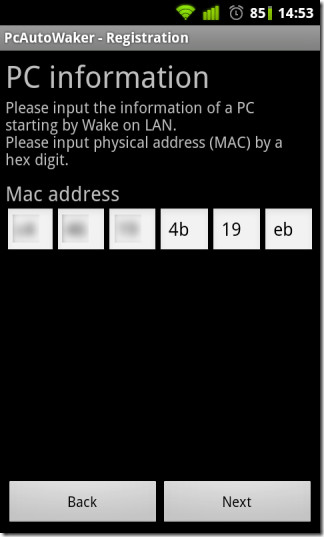
Για να προβάλετε τη διεύθυνση MAC του υπολογιστή σας, ανοίξτε το παράθυρο "Γραμμή εντολών", πληκτρολογήστε ipconfig / όλα και πατήστε enter. Θα πρέπει να δείτε μια έξοδο παρόμοια με αυτήν που φαίνεται στο παρακάτω στιγμιότυπο οθόνης.
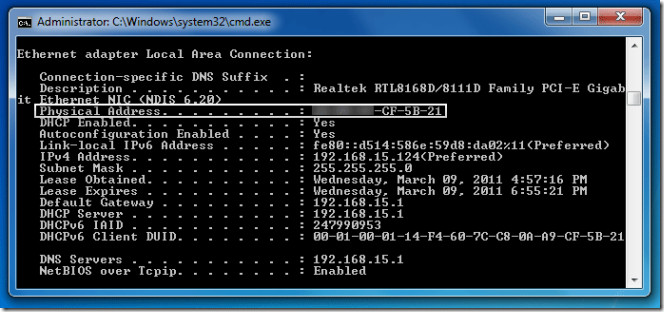
Τώρα, εάν ο υπολογιστής σας είναι συνδεδεμένος απευθείας στο δρομολογητή WiFi μέσω καλωδίου LAN (όπως στην περίπτωση αυτής της δοκιμής), τότε θα χρειαστείτε τη φυσική διεύθυνση που αναφέρεται στο Προσαρμογέα Ethernet στην εμφανιζόμενη έξοδο. Ωστόσο, εάν είναι συνδεδεμένο ασύρματα, θα πρέπει να εισαγάγετε την φυσική διεύθυνση του υπολογιστή σας Προσαρμογέας ασύρματου LAN.
Για να εισαγάγετε το όνομα σημείου πρόσβασης του ασύρματου δρομολογητή σας, απλώς πατήστε το Λάβετε τις τρέχουσες πληροφορίες σύνδεσης, ενώ η συσκευή σας είναι συνδεδεμένη στο δίκτυο.
Αν δεν είναι και θέλετε να εισάγετε το εν λόγω SSID με μη αυτόματο τρόπο, μπορείτε πάντα να το δείτε από τον υπολογιστή σας μέσω του Δίκτυο και κοινή χρήση κέντρο (Windows 7) ή από τη συσκευή σας Android μεταβαίνοντας σε Ρυθμίσεις> Ασύρματο και Δίκτυα> Ρυθμίσεις Wi-Fi.
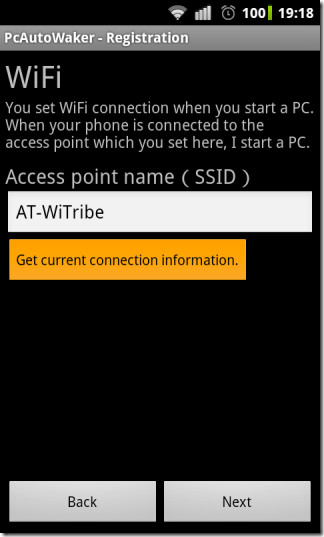
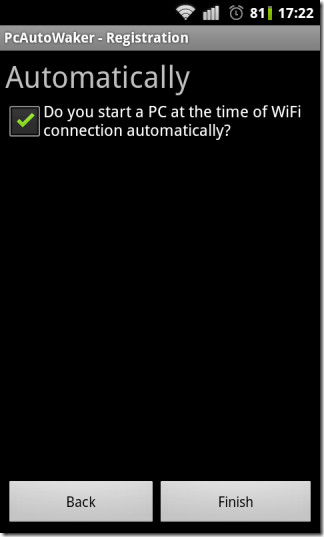
Μόλις πατήσετε Φινίρισμα στην τελευταία οθόνη, η εφαρμογή τοποθετεί ασυντόμευση στον υπολογιστή σας στην κύρια οθόνη. Αν πατήσετε την αναφερόμενη συντόμευση, εμφανίζεται ένα μενού που σας επιτρέπει να ξυπνάτε χειροκίνητα τον υπολογιστή, να αλλάζετε μεταξύ αυτόματης / χειροκίνητης ενεργοποίησης, να επεξεργάζεστε ή να διαγράφετε την καταχώρηση.

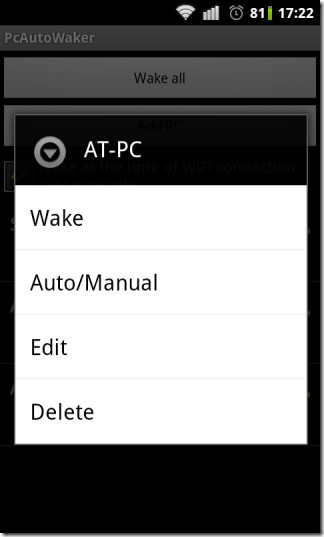
Μπορείτε τώρα να ελέγξετε αν η εφαρμογή λειτουργεί με ρεύμα / προεπιλεγμένη ρύθμιση παραμέτρων του υπολογιστή σας. Αν το τεστ λειτουργεί, τότε δεν χρειάζεται να διαβάσετε.
Εάν δεν συμβαίνει, επανεκκινήστε τον υπολογιστή σας και ξεκινήστε τις ρυθμίσεις του BIOS της μητρικής πλακέτας. Πλοηγηθείτε στο Επιλογές εκκίνησης και ενεργοποιήστε Εσωτερική εκκίνηση προσαρμογέα δικτύου. Αποθηκεύστε αλλαγές και εξόδου.
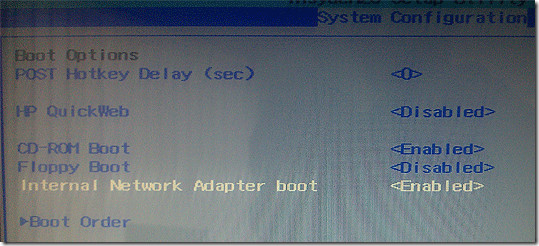
Όταν κάνετε επανεκκίνηση του υπολογιστή σας, κάντε δεξί κλικ Υπολογιστή και επιλέξτε Ιδιότητες από το μενού περιβάλλοντος. Στο παράθυρο ιδιοτήτων του συστήματος που εμφανίζεται, κάντε κλικ στο Διαχειριστή της συσκευής στο Πίνακας ελέγχου Αρχική σελίδα στήλη δεξιά.
Στο παράθυρο "Διαχείριση συσκευών" (Device Manager), αναπτύξτε το Προσαρμογείς δικτύου θα εμφανίσει μια λίστα με όλο τον προσαρμογέα δικτύουπρογράμματα οδήγησης που είναι εγκατεστημένα στο σύστημά σας. Κάντε διπλό κλικ σε εκείνο που συνδέει το σύστημά σας με το δίκτυο. Αυτό θα εμφανίσει το παράθυρο ιδιοτήτων του εν λόγω προγράμματος οδήγησης. Κάνε κλικ στο Διαχείριση ενέργειας καρτέλα και ελέγξτε Αφήστε αυτή τη συσκευή να ξυπνήσει τον υπολογιστή.
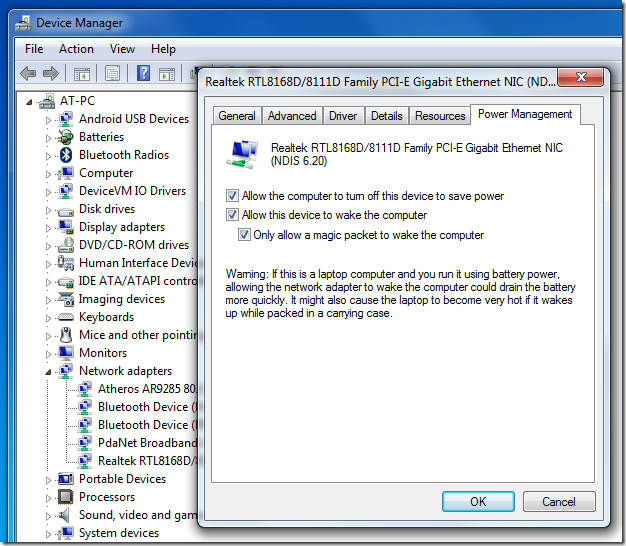
Σημειώστε ότι ορισμένοι προσαρμογείς / κάρτες ασύρματου δικτύου δεν υποστηρίζουν τη λειτουργία WoWLAN (Wake-on-Wirelss LAN). Εάν χρησιμοποιείτε τον προσαρμογέα ασύρματου δικτύου του υπολογιστή σας και βρείτε το Αφήστε αυτή τη συσκευή να ξυπνήσει τον υπολογιστή επιλογή με γκρι χρώμα, αυτό μπορεί να συμβαίνει πολύ καλά.
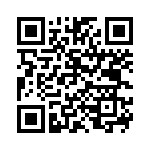
Εγκαταστήστε το PCAutoWaker
Δείτε το βιντεοκλίπ μας παρακάτω.













Σχόλια